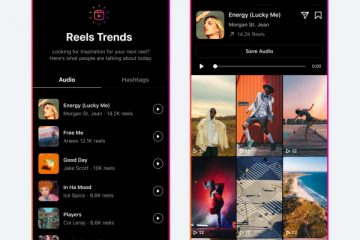Les étudiants ont tendance à se concentrer davantage sur Microsoft Word, Excel et PowerPoint. Mais de nos jours, de plus en plus d’étudiants trouvent que OneNote est un outil de qualité pour la prise de notes, et en tant que tel, il est utilisé plus souvent qu’auparavant. Dans ce cas, il est de notre devoir de localiser certains des meilleurs modèles pour OneNote afin d’aider les étudiants à pimenter leur prise de notes au lieu de s’en tenir à l’option par défaut. Les gens n’ont pas non plus besoin de consacrer beaucoup de temps à la création de leur propre style, car cela prend plus de temps qu’ils pourraient consacrer à l’étude.
Meilleurs modèles OneNote gratuits pour les étudiants
Le les informations ci-dessous discuteront des meilleurs modèles OneNote pour les étudiants du monde entier, alors lisez attentivement.
Notes de cours simplesNotes de cours détailléesNotes de cours et questions d’étudeNotes de cours de mathématiques/sciencesNotes de cours d’histoire
1] Notes de cours simples
Si vous souhaitez prendre des notes simples pendant votre temps en classe, nous vous suggérons d’utiliser le modèle connu sous le nom de Simple Lecture Notes. Quand il s’agit de la conception, c’est très simple et droit au but. Il y a peu de distractions ici afin que les utilisateurs puissent passer directement à la prise de notes sans souci dans le monde.
2] Notes de cours détaillées
OK, donc si vous voulez prendre des notes plus détaillées pendant les heures de cours, votre meilleure option est de passer des notes de cours simples aux notes de cours détaillées à la place. Avec ce modèle, les étudiants peuvent définir un titre, le sujet du jour, des devoirs, des points importants, et plus encore.
La palette de couleurs est similaire à celle de Simple Lecture Notes, et cela nous convient.
3] Notes de cours et questions d’étude
Un autre modèle dont de nombreux étudiants tomberont probablement amoureux n’est pas un autre mais des notes de cours et des questions d’étude. Voici le modèle parfait pour tous ceux qui souhaitent prendre des notes d’étude pendant ou après les cours. Il s’agit essentiellement d’un tout-en-un par rapport aux deux précédents, car vous pouvez également ajouter des notes de cours, puis résumer tout ce que vous avez écrit après le cours.
4] Notes de cours de mathématiques/sciences
Lorsqu’il s’agit de prendre des notes dans les cours de mathématiques et de sciences, vous voudrez peut-être jeter un œil aux notes de cours de mathématiques/sciences. Avec ce modèle, vous pouvez taper les théorèmes et les formules abordés pendant le cours. De plus, l’option est là pour écrire les devoirs s’ils sont donnés, le sujet de la conférence et un résumé général de la classe.
5] Notes de cours d’histoire
Le dernier modèle OneNote de cette liste est connu sous le nom de Notes de classe d’histoire. Vous pouvez l’utiliser pour noter les noms et les dates importants, mais aussi les choses typiques telles que les sujets et un résumé de la conférence. Maintenant, en termes de conception, ce modèle a un défaut où des parties du texte de couleur blanche sont invisibles en raison de la dérive dans la section avec le fond blanc. Votre meilleure option ici est de changer la couleur du texte.
Lire : Modèles OneNote gratuits pour la gestion de projet et les planificateurs.
Pouvez-vous créer des modèles dans OneNote ?
Oui, il est possible de créer vos propres modèles à partir de l’application OneNote. Nous verrons comment y parvenir dans un article ultérieur, mais pour l’instant, sachez que OneNote est livré avec plusieurs modèles parmi lesquels choisir. Vous pouvez également personnaliser les modèles existants pour mieux répondre à vos besoins.
Comment créer un modèle dans OneNote ?
Pour créer un modèle dans OneNote, vous devez passer à l’onglet Insertion. et cliquez sur le bouton Modèle de page . Ensuite, sélectionnez l’option Modèle de page et ajoutez tous les éléments que vous souhaitez ajouter à un modèle. Cliquez ensuite sur l’option Enregistrer la page actuelle en tant que modèle.
OneNote est-il fourni avec un planificateur ?
Il est fourni avec un planificateur, mais il s’agit d’un modèle appelé Planificateur hebdomadaire. Ce modèle permet à l’utilisateur d’écrire les priorités quotidiennes, de gérer les tâches hebdomadaires et bien plus encore. De plus, il existe également un suivi des objectifs et même un suivi des tâches les jours de pluie.
Comment ajouter des modèles à OneNote ?
Ajouter des notes déjà intégrées est très simple car vous pourriez vous attendre. Pour cela, ouvrez OneNote puis cliquez sur Insérer, puis sélectionnez le bouton Modèles de page situé sur le ruban. Enfin, appuyez sur Modèles de page dans le menu déroulant. À partir de là, vous verrez une liste de modèles à droite de l’écran.
Lire : Evernote vs OneNote vs Google Docs : quel est le meilleur ?